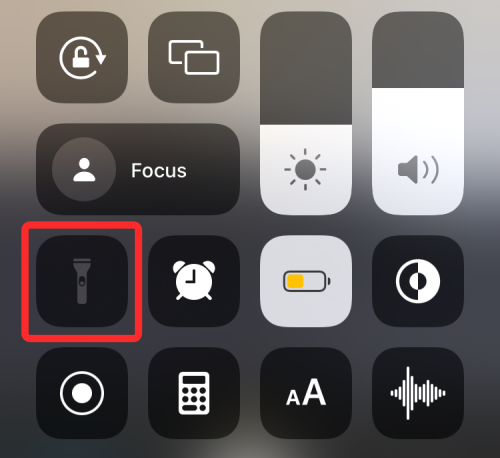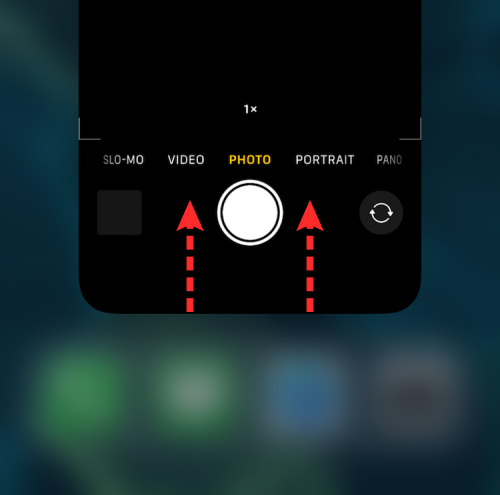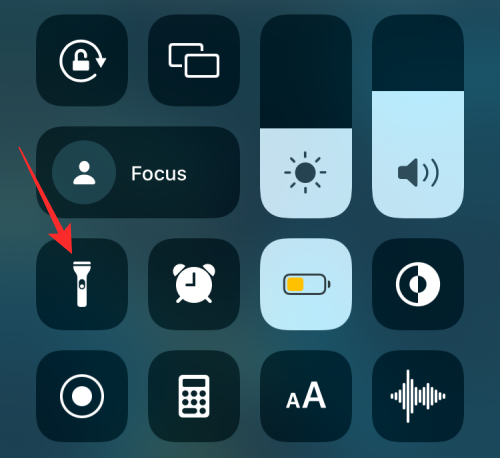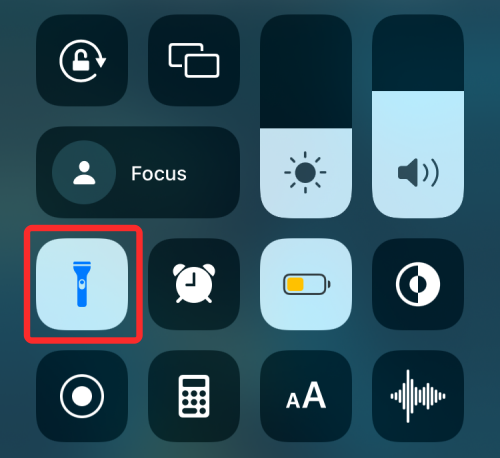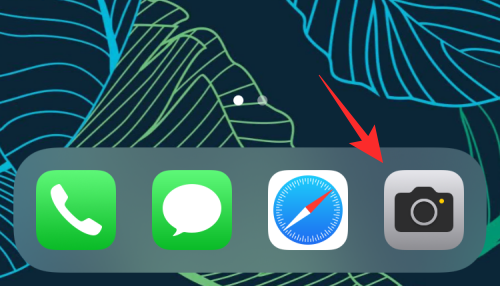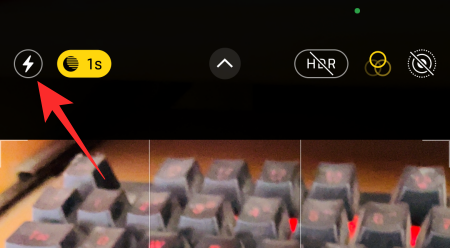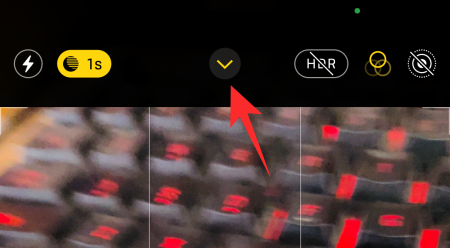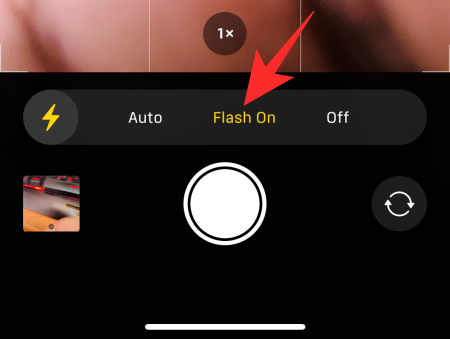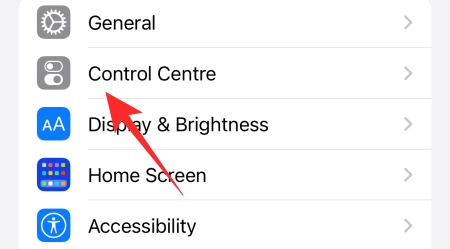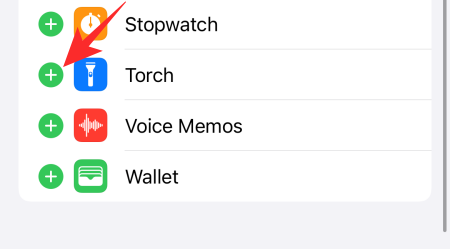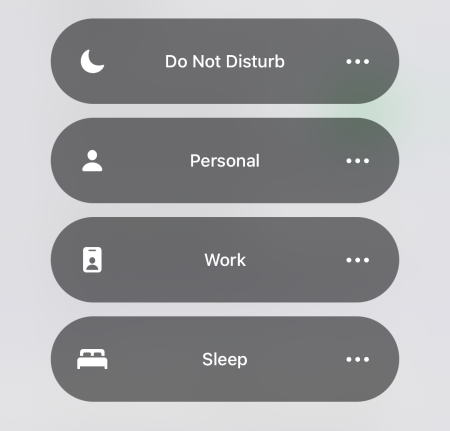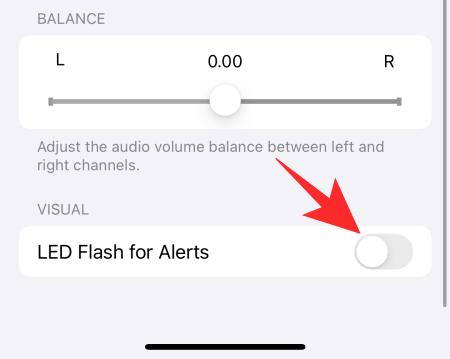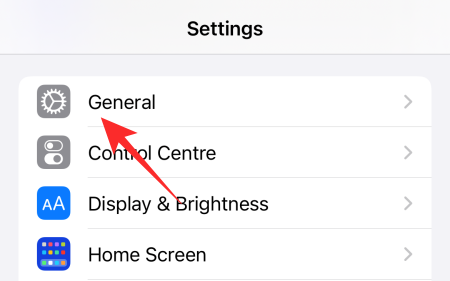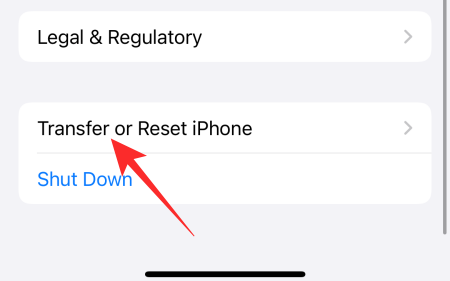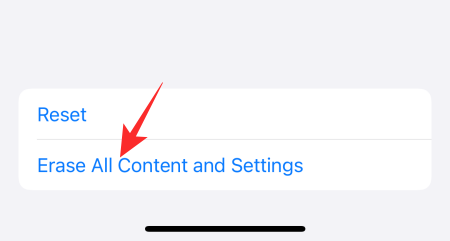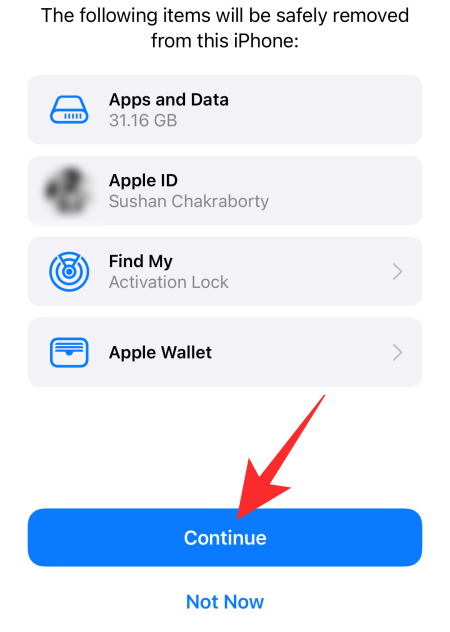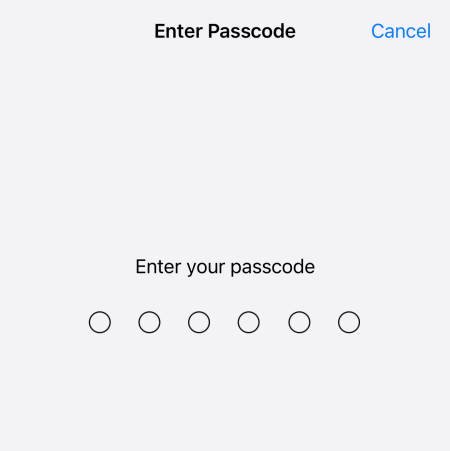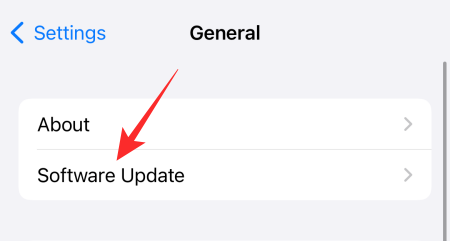Apples iOS 15 har introduceret en masse flotte, nye funktioner til iPhone-brugere. Siri er nu smartere, kameraet fungerer nu som en tekstscanner, og der er SharePlay, der kan forbinde dig med dine venner og feste bedre end nogensinde før.
Tidligt i sin livscyklus har iOS 15 også nogle få irriterende fejl. I dag vil vi tage et kig på en af dem, fortælle dig, hvordan du kan få din lommelygte til at fungere på iOS 15.
Relateret: Sådan indstilles et tilfældigt tapet uden gentagelse på iPhone
Hvorfor virker lommelygten ikke på iOS 15?
iPhones har altid brugt deres kamerablitz til at belyse din vej i mørket, og iOS 15 foretager ingen ændringer i den gennemprøvede formel. Mange brugere har dog klaget over lommelygten siden opgraderingen til iOS 15.
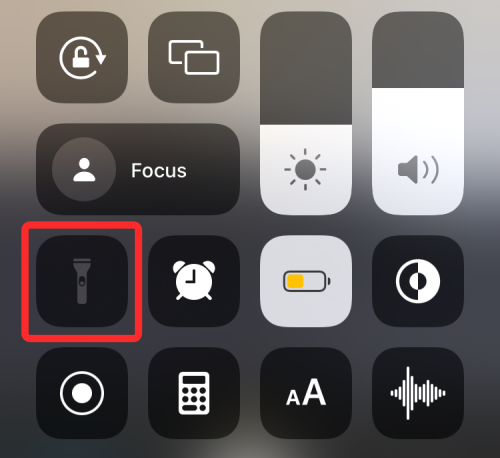
Apple har ikke officielt forklaret problemet, men der kan være en række årsager bag det. Overophedning, lavt batteri, buggy-opdatering og mere - listen kan blive ret omfattende. Men i afsnittet nedenfor vil vi nedskrive alle mulige løsninger, der dækker alle årsagerne.
Relateret: Sådan får du øjeblikkelig adgang til iCloud-nøgleringadgangskoder på Mac og iPhone
12 måder at løse problemet med lommelygten, der ikke virker på iPhone
Tjek tips og tricks nedenfor for at løse lommelygteproblemet på din iPhone eller iPad på iOS 15, iOS 14 eller ældre versioner.
Løsning #1: Tving til at lukke kameraet, og start derefter lommelygte fra kontrolcenteret
Din iPhones LED er ikke kun til brug af lommelygte, men kommer også i spil, når du tager billeder med kamera-appen. Så hvis du aktivt bruger kamera-appen på din iPhone, kan det skabe en konflikt med lommelygteværktøjet. For at kunne bruge lommelygten separat og se, om den fungerer korrekt, skal du først tvinge kamera-appen til på iOS, hvis den er åben. For at gøre det skal du følge et af disse trin:
På iPhones uden startknap : Stryg op på startskærmen fra den nederste kant, og hold fingeren nede, indtil du ser App Switcher.
På iPhones med en Hjem-knap : Dobbelttryk på Hjem-knappen.
App Switcher viser listen over apps, der er åbne på din iPhone. Herfra skal du finde Kamera-appen, og når du finder den, stryg op på den for at lukke den.
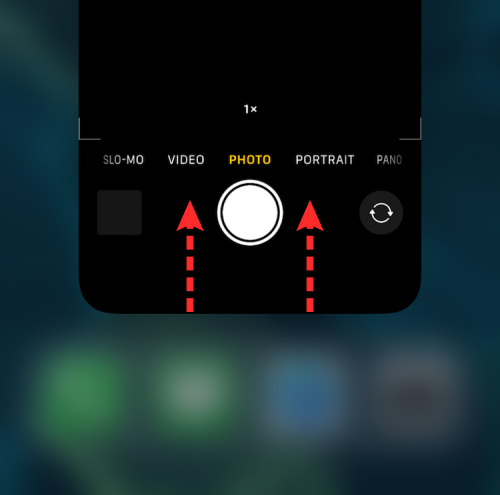
Start nu kontrolcenteret ved at følge et af disse trin:
På iPhones uden startknap : Stryg ned fra øverste højre hjørne af din skærm.
På iPhones med en startknap : Stryg op fra den nederste kant af en vilkårlig skærm.
Inde i kontrolcentret skal du trykke på lommelygteindstillingen for at tænde.
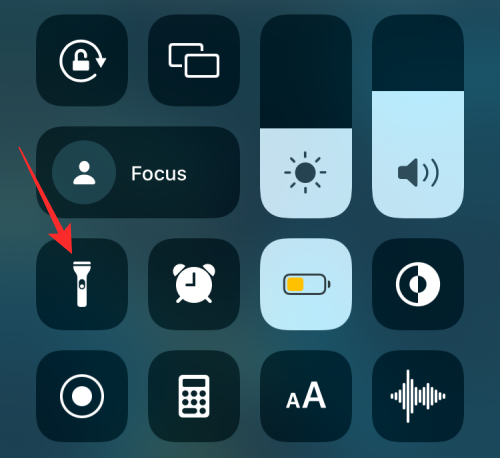
Når lommelygten er tændt, bør du se dens baggrund lyse op inde i kontrolcentret.
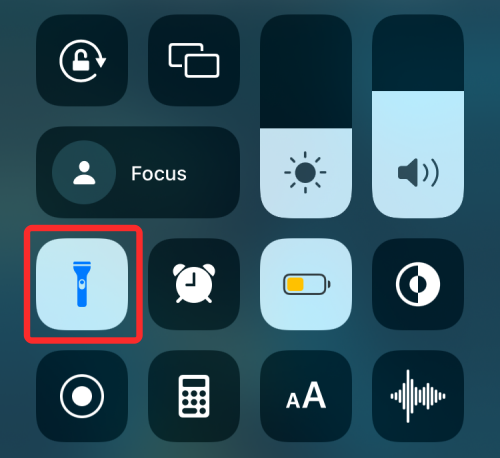
Relateret: Hvad betyder Background App Refresh?
Løsning #2: Start lommelygte fra kontrolcenteret, og åbn derefter Kamera
Hvis du ikke kan aktivere lommelygte ved hjælp af metoden ovenfor, kan du prøve først at aktivere den fra kontrolcenteret og derefter starte Kamera-appen for at få den til at fungere. Til dette skal du åbne kontrolcenteret på din iPhone ved at følge disse trin:
På iPhones uden startknap : Stryg ned fra øverste højre hjørne af din skærm.
På iPhones med en startknap : Stryg op fra den nederste kant af en vilkårlig skærm.
Inde i kontrolcentret skal du trykke på lommelygteindstillingen for at tænde den.
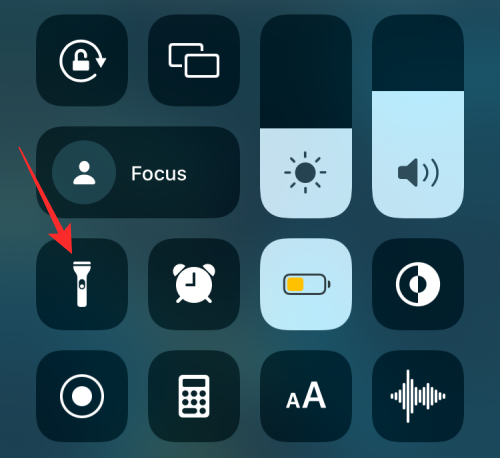
Luk nu kontrolcenteret og start kamera-appen for at se, om lommelygten tænder.
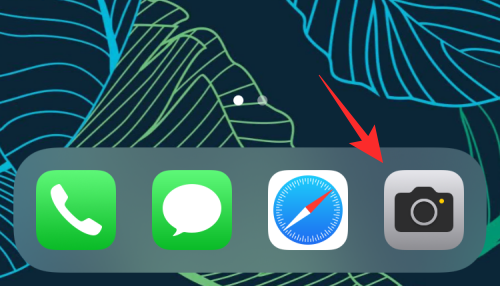
Derudover kan du prøve at tænde for Flash-indstillingen inde i kameraet for at se, om LED-lommelygten kan aktiveres til at tage billeder inde i kameraet.
Relateret: Sådan går du til privat browser på iPhone
Løsning #3: Genstart kamera-appen
Går du ind for et imponerende billede, og din blitz dør på dig? Fortvivl ikke, løsningen er ret ligetil. Alt du skal gøre er at glide op og holde fra bunden af din skærm og derefter stryge kamera-appen op for at dræbe den. Genstart nu kameraappen, og blitzen skulle fungere som normalt.
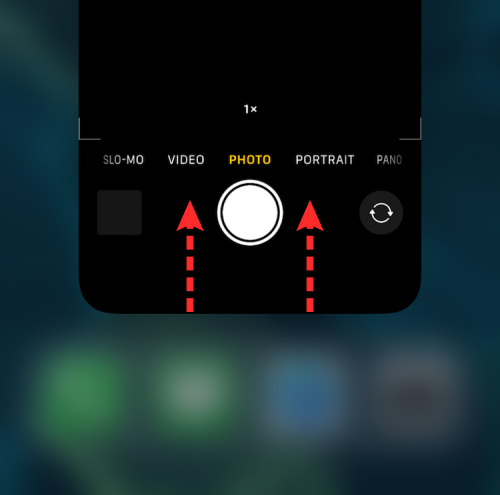
Relateret: Sådan ændres alarm på iPhone på iOS 15
Løsning #4: Tving genstart iPhone
Før du fortsætter med Force-genstart, bør du gøre en almindelig. Hvis du har en iPhone med Face ID, skal du trykke på og holde Lydstyrke ned-tasten nede ved siden af sidetasten, indtil du ser muligheden for at slukke. Telefoner uden Face ID kan slukkes ved at holde Side (Power)-tasten nede alene. Skub nu skyderen helt til højre for at slukke din telefon.
Vent i 30 ulige sekunder, indtil din telefon slukker helt. Tryk nu på sidetasten og hold den nede for at starte din telefon op igen.
Hvis det ikke løser din flash, kan du vælge Force genstart-indstillingen. For at tvinge genstart skal du først hurtigt trykke og slippe knappen Lydstyrke op, derefter trykke og slippe knappen Lydstyrke ned og til sidst holde sidetasten nede, indtil Apple-logoet vises.
Relateret: Sidste linje er ikke længere tilgængelig på iPhone 13 Problemløsning
Løsning #5: Tænd Flash i kameraet
Apples standard kameraapp viser blitzikonet i øverste venstre hjørne af søgeren.
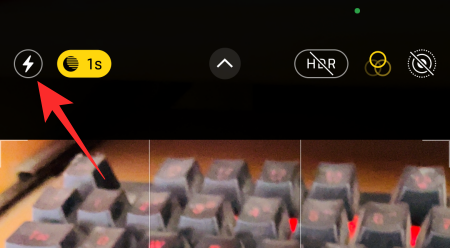
Det giver dig dog ikke mulighed for at bruge blitzen, uanset hvilken scene du optager. Den vil enten skifte blitzen til Auto eller deaktivere den helt. Der er ingen mulighed for at bruge blitz til alle billeder.
Så hvis du vil have fuld kontrol over kameraapplikationen, skal du finde en måde at få adgang til dens dybere indstillinger og aktivere blitz derfra.
Når du har startet kamera-appen på din telefon, skal du trykke på den lille pil øverst på skærmen.
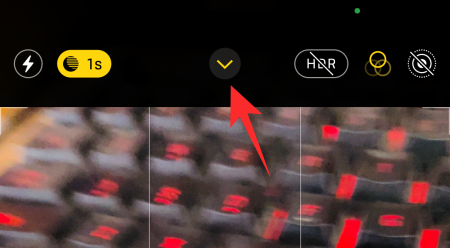
Dette vil afsløre detaljerede kameraindstillinger i bunden af Camera UI. Tryk nu på flash-ikonet.
Til sidst skal du vælge "Blitz til" for at bruge blitz hele tiden, mens du bruger kameraet.
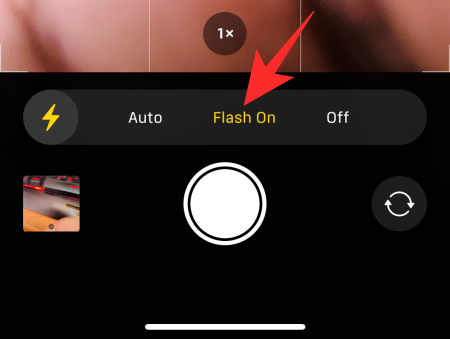
Relateret: Løs batteriforbrug på iPhone: 13 tips
Løsning #6: Sørg for, at din telefon har nok batteri
Når din enhed er i en strømbesparende tilstand og ikke har nok batteri, fokuserer din iPhone kun på primære funktioner, såsom opkald eller sms. I betragtning af hvor stor en batteri-hogger lommelygten er, virker den ikke, når din telefon mangler saft betydeligt. Den eneste løsning er at oplade din telefon til et respektabelt beløb og prøve igen.
Løsning #7: Sørg for, at telefonen ikke er for varm
Lommelygten fungerer ofte ikke efter hensigten, når din enhed er for varm. Så sørg for, at du ikke betjener din telefon ud over det tilladte område på 35º C. Hvis du krydser tærsklen, kan det medføre, at din iPhone ikke fungerer korrekt.
Ved at bruge blitzen i et stykke tid opvarmes også din telefon ret hurtigt. Lad det blot køle af et stykke tid og prøv igen for at komme på arbejde.
Relateret: Hvad betyder 'Meddel alligevel' i iPhone?
Løsning #8: Føj lommelygte til Kontrolcenter igen
Den hurtigste måde at tænde lommelygten på er gennem kontrolcenteret. Men fra tid til anden kan du se indstillingen blive nedtonet af systemet. Når det sker, skal du fjerne elementet fra Kontrolcenter og tilføje det igen.
For at fjerne lommelygten fra Kontrolcenter skal du først gå til Indstillinger og trykke på 'Kontrolcenter'.
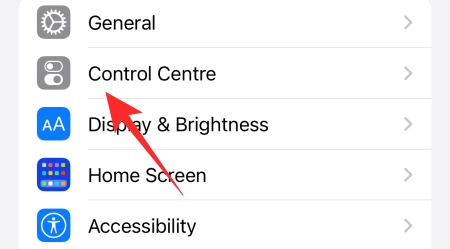
Rul nu ned og tryk på den røde knap til venstre for 'Torch' for at fjerne den.

Udfør nu en tvungen genstart som i løsning #2 og gå tilbage til Indstillinger. Åbn 'Kontrolcenter' igen, og tryk på den grønne plus-knap til venstre for knappen 'Lampe' for at tilføje den igen.
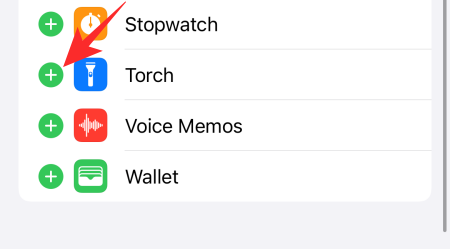
Relateret: Løsning af iOS 15 Alarm Fungerer ikke
Løsning #9: Slå Forstyr ikke fra for at få LED-advarsler
iOS 15 kommer med en tilgængelighedsindstilling, der lader dig bruge din iPhones lommelygte som et advarselssystem. Når en ny meddelelse eller et nyt opkald kommer igennem, vil din lommelygte blinke og fortælle dig om opkaldet.
Når Forstyr ikke er slået til, er visuelle distraktioner også slået fra, inklusive LED-advarsler. Så for at sikre, at Forstyr ikke ikke er slået til, skal du enten slukke for det fra kontrolcenteret eller skifte til en anden fokusprofil.
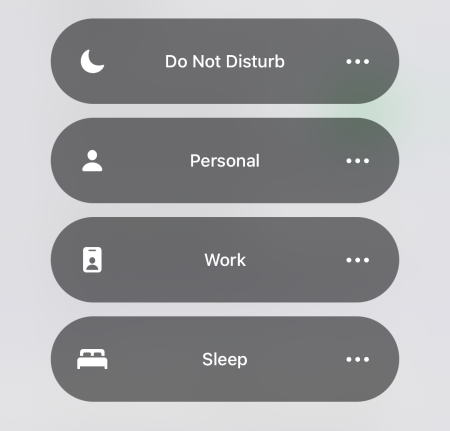
Du kan også gå til Indstillinger > Tilgængelighed > Lyd/Visuel for at deaktivere indstillingen 'LED Flash for Alerts' og tænde den igen.
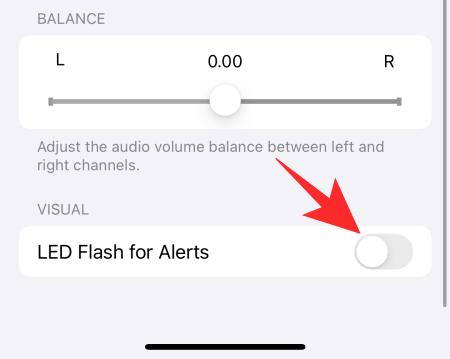
Det kan også løse de LED Flash-problemer, du støder på.
Løsning #10: Fabriksindstil din iPhone
Hvis ingen af de fem løsninger fungerer for dig, kan du gå videre og nulstille din telefon til fabriksindstillinger. Gå først til Indstillinger og tryk på 'Generelt'.
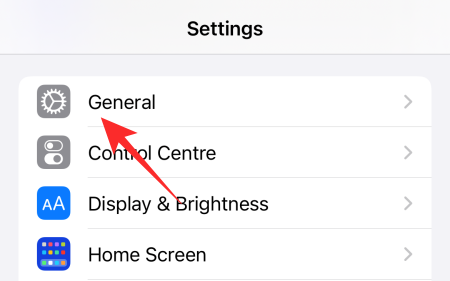
Gå derefter over til 'Overfør eller nulstil iPhone'.
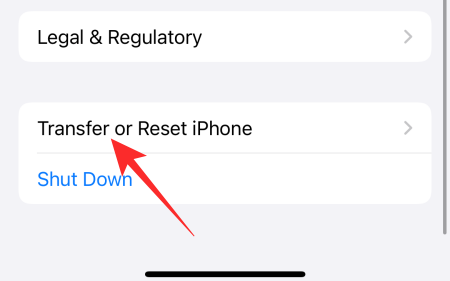
Tryk derefter på 'Slet alt indhold og indstillinger'.
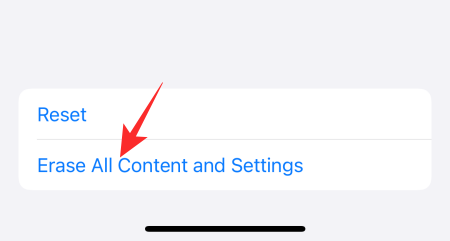
Din iPhone fortæller dig præcis, hvad den sletter fra din enhed, og du kan trykke på 'Fortsæt' for at fortsætte.
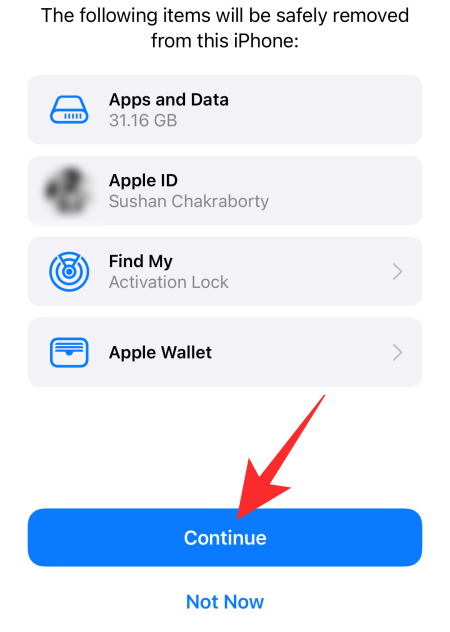
Indtast endelig din enheds adgangskode for at fortsætte med formateringen.
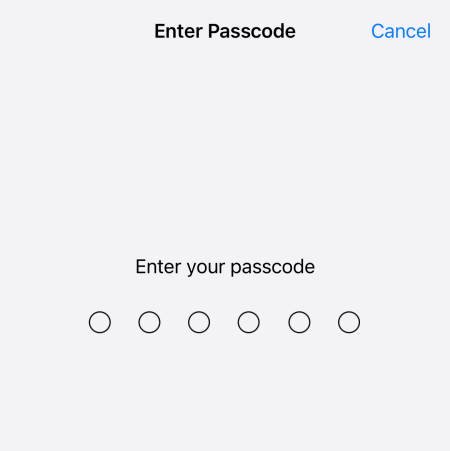
Når enheden starter backup, skal du indstille den som ny i stedet for at gendanne fra backup. På den måde vil gamle fejl ikke komme tilbage til din nyformaterede smartphone.
Løsning #11: Vent på en opdatering
Uanset hvor meget du prøver, er nogle softwarefejl umulige at fejlfinde. Den eneste løsning er at vente på en softwareopdatering og anvende den så hurtigt som muligt. For at søge efter en softwareopdatering manuelt, skal du først gå til Indstillinger og derefter trykke på 'Generelt'.
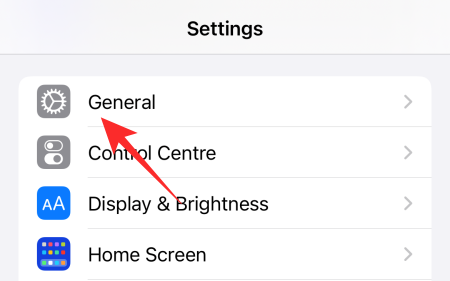
Rul nu ned og tryk på 'Softwareopdatering'.
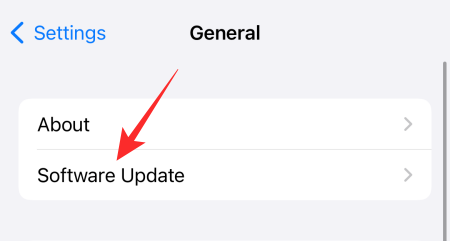
Hvis en opdatering er tilgængelig, vil du se knappen 'Download og installer' under opdateringsbeskrivelsen.
Løsning #12: Se efter hardwarefejl
Efter en grim dråbe eller to er det ikke ualmindeligt, at en enhed går galt. Det indre af din enhed kan blive meget beskadiget, hvilket kan forhindre lommelygten i at fungere som normalt. Så hvis en sådan hændelse kommer til at tænke på, er det bedst at besøge dit nærmeste Apple-servicecenter og få et grundigt tjek.
RELATEREDE